- Avtor Jason Gerald [email protected].
- Public 2023-12-16 11:38.
- Nazadnje spremenjeno 2025-01-23 12:44.
Dvostopenjsko preverjanje vašega Apple ID-ja je dodatna varnostna funkcija za dodatno zaščito vašega računa. Preden lahko upravljate svoj račun, morate potrditi svojo identiteto v napravi Apple. Pred nakupom vsebine v App Store ali iTunes boste morali tudi preveriti.
Korak
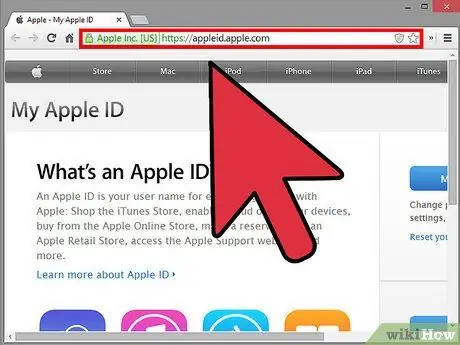
Korak 1. Obiščite spletno mesto Apple ID
Odprite brskalnik in vnesite https://appleid.apple.com/. Za dostop do strani pritisnite tipko “Enter” na tipkovnici.
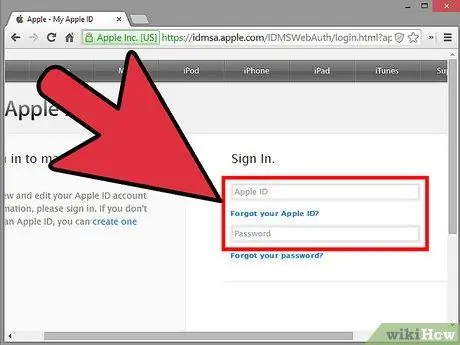
Korak 2. Prijavite se v svoj račun Apple
V podana polja vnesite svoj Apple ID in geslo, nato pa za vpis pritisnite tipko »Enter«.
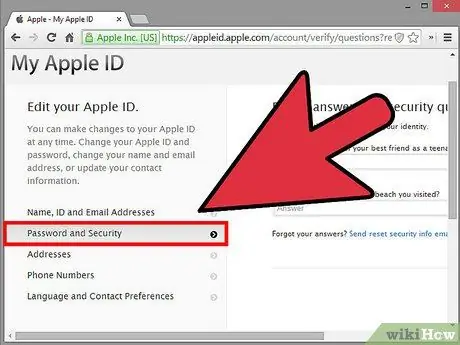
Korak 3. Odprite meni z nastavitvami »Geslo in varnost«
Na levi strani zaslona izberite možnost »Geslo in varnost«.
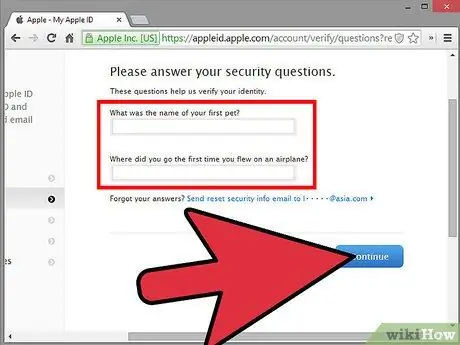
Korak 4. Odgovorite na varnostno vprašanje računa
Odgovorite na vprašanje v stolpcu na desni strani zaslona. Ko končate, kliknite »Nadaljuj«. Po tem boste preusmerjeni na stran za preverjanje.
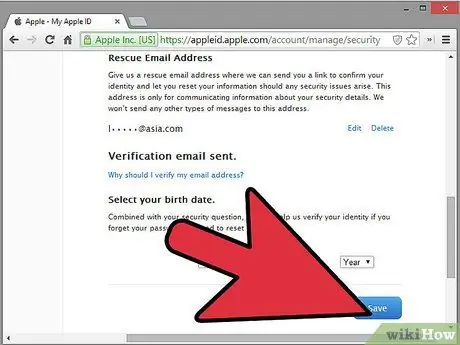
Korak 5. Preverite račun
Kliknite »Začni« na strani »Preverjanje«, nato kliknite »Nadaljuj« na naslednji strani »Preverjanje«.
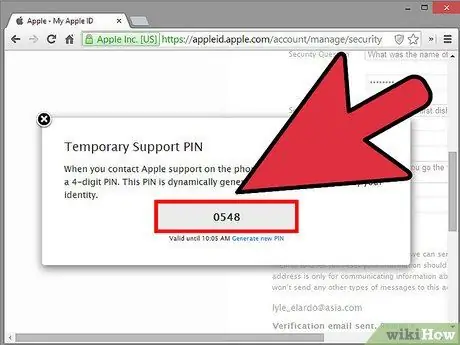
Korak 6. Pridobite 4 -mestno kodo
Ta koda bo poslana na uporabljeno napravo iOS. Zapišite si kodo ali si jo zapomnite.
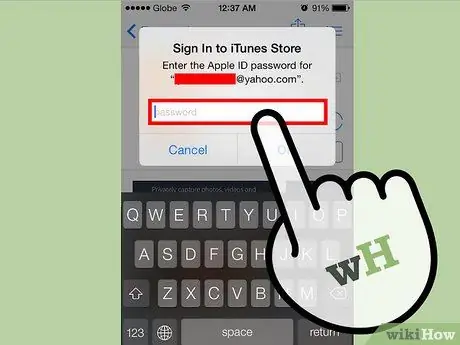
Korak 7. Vnesite 4 -mestno kodo
Ko se pozneje prijavite v svoj račun, samo vnesite 4-mestno kodo, poslano v napravo iOS. Izvedite ta korak, da dokončate postopek preverjanja.






